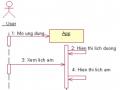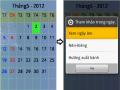cũng như định dạng của một số ảnh bao g m MPEG4, H.246, MP3, AAC, AMR, JPG và PNG.
Sureface Manager: quản lý truy cập để hiển thị các subsystem và seamlessly
Libwebcore một engine web mạnh m chứa nh ng t nh năng của trình duyệt web Android và trình duyệt web nhúng.
SGL có các thư viện hỗ trợ cho lập trình 2D
3D Libraries OPEN GL hỗ trợ cho lập trình 3D
Freetype
SQLite một cơ sở d liệu nhỏ gọn nhưng mạnh m cho tất cả các ứng dụng.
2.1.4 Tầng Android Runtime
Android bao g m một tập hợp các thư viện cơ bản cung cấp hầu hết các chức năng có sẵn trong các thư viện lòi của ngôn ng lập tr nh Java.
Mỗi ứng dụng Android chạy trong quá tr nh riêng của nó với trường hợp riêng của m nh, của máy ảo Dalvik. Dalvik được viết sao cho thiết bị có thể chạy nhiều máy ảo (VMs) một cách hiệu quả. Các máy ảo Dalvik thực thi các file trong một Dalvik Executable (.dex) được tối ưu hóa trong bộ nhớ một cách tối thiểu. VM dựa trên đăng ký và chạy các lớp được biên dịch bởi tr nh biên dịch ngôn ng Java mà được chuyển đ i thành định dạng file .dex bởi các công cụ “dx”.
Các máy ảo Dalvik dựa trên nhân Linux cho các chức năng cơ bản như lu ng và quản lý bộ nhớ ở mức độ thấp.
2.1.5 Linux Kernel
Android được xây dựng dựa trên Linux phiên bản 2.6 cho hệ thống bao g m các dịch vụ cốt lòi như bảo mật, quản lý bộ nhớ, quản lý tiến tr nh, mạng ngăn xếp (network stack) và mô h nh điều khiển (driver model) . Hạt nhân (Kernel) cũng hoạt động như một lớp tr u tượng hóa gi a phần cứng và phần c n lại của phần mềm ngăn xếp.
2.2 Activity
Activity là gì?
Activity là một thành phần cơ bản của ứng dụng Android. Mỗi activity thực hiện một chức năng của ứng dụng, trong một ứng dụng Android luôn có một MainActivity, khi ta chạy ứng dụng th Activity này được gọi thực thi trước và thể hiện nh ng giao diện hay các control... lên màn h nh để người dùng có thể tương tác.
Một ứng dụng thường bao g m nhiều activity có mối liên quan với nhau, và các activity này hoạt động theo cơ chế hàng đợi ( queue mechanism ) có nghĩa khi một activity đang hoạt động nhưng một activity khác được k ch hoạt hoặc activity đó có độ ưu tiên lớn hơn (priority) th activity trước đó s chuyển sang trạng thái Stop hoặc Pause để activity này thực hiện.
Tạo một Activity
Để tạo một activity bạn cần tạo một lớp con kế th a t lớp Activity. Trong lớp con bạn cần thực hiện các phương thức callback (callback method) mà hệ thống s thực hiện khi chuyển đ i gi a các activity trong v ng đời của nó, bao g m các trạng thái như Khởi tạo, D ng, Chạy lại hay Ng ng hẳn. Trong đó có 2 phương thức hay dùng nhất là:
Mô tả | |
onCreate() | Phương thức này dùng để khởi tạo một Activity, ở trong phương thức này bạn nên khởi tạo các thành phần thiết yếu cho activity đó. Quan trọng nhất là bạn phải gọi câu lệnh setContentView() để định nghĩa layout cho activity đó. |
onPause() | Hệ thống s gọi phương thức này khi người dùng chuyển sang một activity khác. Bạn có thể thêm nh ng câu lệnh hay gọi activity khác khi điều này xảy ra. |
Có thể bạn quan tâm!
-
 Tìm hiểu công nghệ Android - Xây dựng ứng dụng Lịch Vạn Sự Vạn Niên trên mobile - 1
Tìm hiểu công nghệ Android - Xây dựng ứng dụng Lịch Vạn Sự Vạn Niên trên mobile - 1 -
 Tìm hiểu công nghệ Android - Xây dựng ứng dụng Lịch Vạn Sự Vạn Niên trên mobile - 2
Tìm hiểu công nghệ Android - Xây dựng ứng dụng Lịch Vạn Sự Vạn Niên trên mobile - 2 -
 L Thu T Của Bài Toán Chu Ển Đổi Ngà Âm Dư Ng
L Thu T Của Bài Toán Chu Ển Đổi Ngà Âm Dư Ng -
 Sơ Đồ Tuần Tự Quá Trình Xem Nên Kiêng Trong Ngày
Sơ Đồ Tuần Tự Quá Trình Xem Nên Kiêng Trong Ngày -
 Màn Hình Chọn Tuổi, Xem Tuổi Làm Nhà, Kết Hôn Và Vận Hạn
Màn Hình Chọn Tuổi, Xem Tuổi Làm Nhà, Kết Hôn Và Vận Hạn
Xem toàn bộ 64 trang tài liệu này.
Thực hiện một giao diện người dùng
Giao diện người dùng cho một hoạt động được cung cấp bởi một hệ thống các quan điểm, đối tượng dẫn xuất t lớp View. Mỗi đối tượng View được tr nh bày trên không gian h nh ch nhật (Màn h nh Mobile) và ta có thể xử lý nh ng sự kiện thông qua các câu lệnh trên các đối tượng View đó.
Khai báo activity trong manifest
Bạn cần khai báo activity trong tập tin AndroidManifest để nó có thể truy cập vào hệ thống. Để khai báo cần mở tập tin AndroidManifest trong Project của bạn r i thêm một thẻ <activity> ở bên trong cặp thẻ <application> như sau:
<manifest ..>
<application >
<activity android:name=.ExampleActivity/>
..
</application >
..
</manifest >
Bạn có thể thêm một số thuộc t nh khác cho activity như label, icon, theme style.
Sử dụng intent filters
Một Activity cũng có thể chỉ định nh ng bộ lọc khác nhau tùy mục đ ch sử dụng, các yếu tố lọc được để trong thẻ <intent-filter> bao g m các yếu tố để có thể k ch hoạt activity đó.
<activity android:name=".ExampleActivity" android:icon="@drawable/app_icon">
<intent-filter>
<action android:name="android.intent.action.MAIN"/>
<category android:name="android.intent.category.LAUNCHER"/>
</intent-filter>
</activity>
Các phần tử trong thẻ tab <action> xác định thực hiện hành động của ứng dụng đối với activity đó. C n các phần tử trong thẻ <category> xác định activity này nên được liệt kê khi khởi tạo ứng dụng hệ thống ( cho phép người dùng gọi activity đó).
Bắt đầu một Activity
Bạn có thể gọi một activity bằng phương thức startActivity(),thông qua Intent mà bạn đã miêu tả về activity đó khi bạn muốn bắt đầu.
V dụ: Ở đây ta có một lớp SignInActivity
Intent intent= new Intent(this, SignInActivity.class);
startActivity(intent);
Tuy nhiên, khi ứng dụng của bạn muốn thực hiện một vài action như là send mail, text message, hay cập nhật trạng thái, sử dụng d liệu t activity của bạn. Trong trường hợp này, ứng dụng của bạn có thể không có nh ng hoạt động riêng của m nh để thực hiện action này, v vậy bạn cần tận dụng nh ng activities được cung cấp bởi thiết bị mà có thể thực hiện action đó cho bạn. Nếu có nhiều hoạt động có thể xử lý các intent, th người dùng có thể chọn bất k một trong các intent để sử dụng. V dụ nếu bạn muốn cho người dùng gửi email, bạn có thể tạo ra các intent sau đây:
Intent intent = new Intent(Intent.ACTION_SEND); intent.putExtra(Intent.EXTRA_EMAIL, recipientArray);
startActivity(intent);
Các EXTRA_MAIL được thêm vào intent là một mảng các chuỗi địa chỉ email mà s được gửi. Khi một ứng dụng email h i đáp intent này, nó s đọc mảng chuỗi được cung cấp bên trong extra và thay thế chúng trong trường “To” của Form gửi mail. Trong trường hợp này activity của ứng dụng s được gọi khi người dùng đã thực hiện và activity đó s được resume lại.
Dừng một Activity
Để tắt một activity th bạn cần gọi phương thức finish(). Bạn cũng có thể tắt một activity mà bạn đã gọi trước đó bằng phương thức finishActivity().
Vòng đời của một Activity
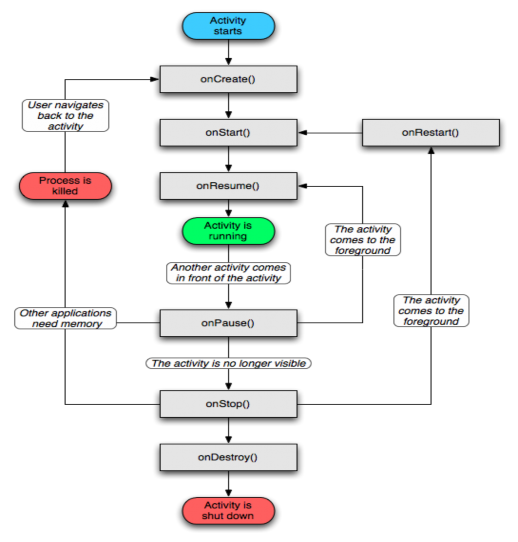
Hình 1.4 Activity Lifecycle
Trong đó:
onCreate : Khởi tạo activity
onStart : Thực hiện activity
onResume : Thực hiện tiếp tục một activity đã bị d ng trước đó
onPause : Tạm d ng một activity
onStop : D ng hẳn một activity
onRestart : Thực hiện lại activity
onDestroy: Phá hủy một activity
Android có cơ chế quản lý các tiến tr nh theo độ ưu tiên. Các tiến tr nh có độ ưu tiên thấp s bị Android giải phóng mà không hề cảnh báo nhằm đảm bảo tài nguyên.
Một Activity bao gồm 4 trạng thái:
active (running): Activity đang hiển thị lên màn hình (foreground)
paused: Activity vẫn hiển thị (visible) nhưng không thể tương tác (lost focus)
stop: Một activity được thay thế hoàn toàn bởi một activity khác s chuyển sang trạng thái stop.
killed: khi hệ thống thiếu bộ nhớ nó s giải phóng các tiến trình theo nguyên tắc độ ưu tiên. Các activity ở trạng thái stop hoặc pause cũng có thể bị giải phóng và khi nó được hiển thị lại thì các Activity này phải khởi động lại hoàn toàn và phục h i lại trạng thái trước đó.
Vậy ta có thể hiểu vòng đời của Activity như sau:
Entire lifetime : Bắt đầu t phương thức onCreate() cho tới phương thức onDestroy()
Visible lifetime : T phương thức onStart() cho tới phương thức onStop().
Foreground lifetime : T phương thức onResume() đến phương thức onPause().
2.3 Broadcast receivers
Là một thành phần của ứng dụng có chức năng thu nhận và phản ứng lại nh ng thông báo được broadcast. Nhiều broadcast gốc trong mã hệ thống và các ứng dụng cũng có thể khởi tạo broadcast.
Broadcast receivers không hiển thị giao diện người dùng. Tuy nhiên chúng có thể khởi tạo một Activity phản h i lại nh ng thông tin được nhận. Chúng cũng có thể dùng Notification Manager để thông báo đến người dùng.
2.4 DVM
DVM là máy ảo giúp các ứng dụng Java chạy được trên các thiết bị di động Android. Nó chạy các ứng dụng đã được chuyển đ i thành một file thực thi Dalvik(dex). Định dạng phù hợp cho các hệ thống mà thường bị hạn chế về bộ nhớ và tốc độ xử lý. DVM đã được thiết kế và viết bởi Dan Bornstein, ông đã đặt tên cho máy ảo này sau khi đến thăm một ngôi làng có tên Dalv k ở đảo EyjafjörĐur, nơi mà một số t tiên của ông sinh sống.
T góc nh n của một nhà phát triển, DVM giống như một máy ảo Java (Java vitrual machine) nhưng thực tế th hoàn toàn khác. Khi nhà phát triển viết một ứng dụng dành cho Android, anh ta thực hiện các đoạn mã trong môi trường Java. Sau đó nó s được biên dịch sang bytecode của Java, tuy nhiên để thực thi được ứng dụng này trên Android th nhà phát triển phải thực thi một công cụ có tên là dx. Đây là công cụ dùng để chuyển đ i bytecode sang một dạng khác gọi là dex bytecode. “Dex” là t viết tắt của Dalvik Executable đóng vai tr như cơ chế ảo thực thi các ứng dụng Android.
3 LẬP TRÌNH ỨNG DỤNG ANDROID
3.1 Thiết lập môi trường phát triển ứng dụng
Môi trường được thiết lập trên các hệ điều hành Windows và cụ thể là Windows 7. Để thực hiện việc này bạn cần có các gói cài đặt sau:
JDK Java for windows
Link: http://www.oracle.com/technetwork/java/javase/downloads/index.html
SDK Android for windows
Link: http://developer.android.com/sdk/index.html
IDE Eclipse for Java Developer
Link:http://www.eclipse.org/downloads/packages/eclipse-ide-java-developers/heliossr2
3.2 Các thành phần trong Android Project
Tạo mới Android Project:
Click menu File-> New -> Project chọn Android-> Android Project.
![]()
Hoặc có thể tạo nhanh bằng cách click vào biểu tưởng trên thanh công
cụ.
Hình 1.5 Tạo mới ứng dụng Android
Project name: Tên cho Project Application name: Tên ứng dụng
Package name: Tên package, bạn đặt sao cũng được nhưng sao cho dễ nhớ và không có các ký tự đặc biệt (chỉ g m ch thường và các số t 0 ~ 9).
Create Activity: Đặt tên cho Activity ch nh s khởi tạo đầu tiên khi chạy ứng dụng, hoặc không muốn tạo bằng cách bỏ dấu Tick.
Min SDK Version: Tương ứng với API Level của Target. Sau đó click Finish ta s có 1 project như h nh dưới: